Нет сомнений в том, что Spotify является одним из Лучшие сервисы потоковой передачи музыки. Ты можешь получить Огромная библиотека песен Плюс приложения для каждой операционной системы. Все это настолько захватывающе, что вы упускаете некоторые скрытые функции. Знаете ли вы, что вы можете слушать местную музыку на Spotify и установить Ваш плейлист Как будильник и поделиться плейлистами профиля через штрих-коды? Эти маленькие хитрости могут сделать ваш опыт Spotify намного лучше. В этой статье вы найдете несколько советов и приемов, которые вы можете использовать в Spotify.
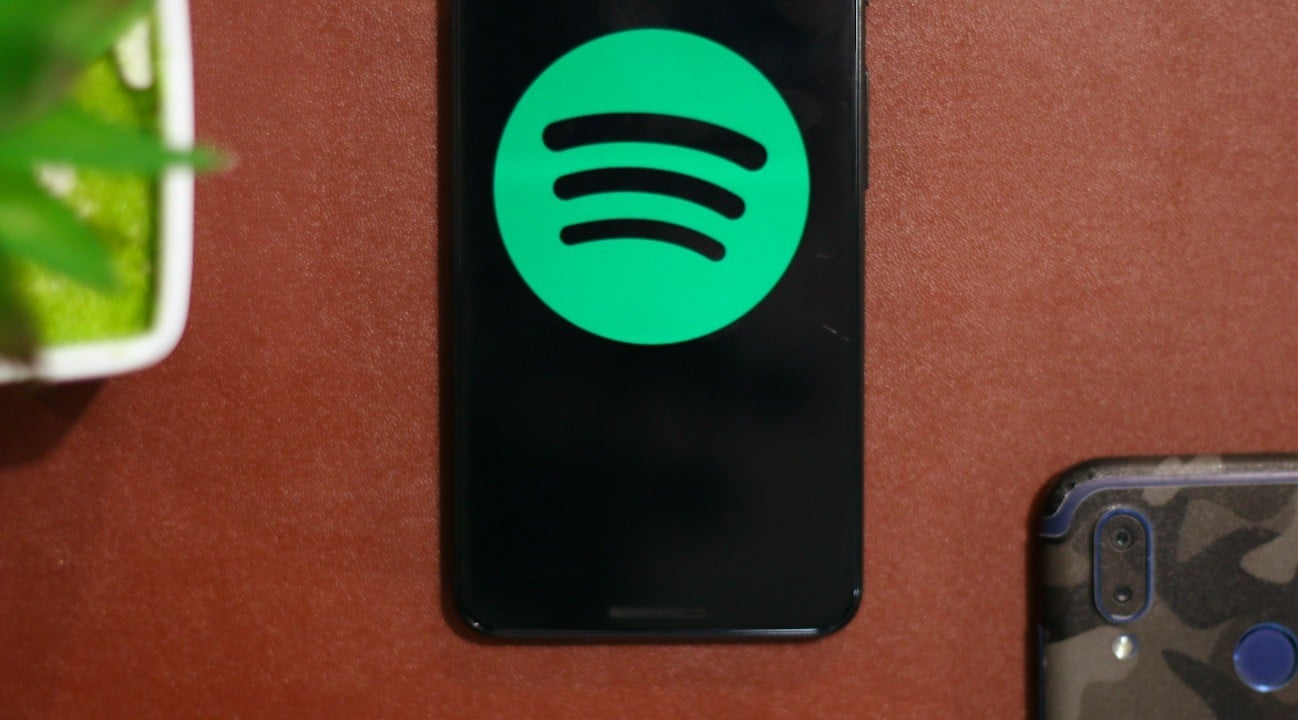
Лучшие советы и рекомендации по Spotify
1. Перенести плейлисты в Spotify.
Большинство из нас смотрят видео на YouTube, и у вас, вероятно, также есть плейлист с вашими песнями. Даже если вы не используете YouTube, вы можете использовать другие музыкальные сервисы, такие как Apple Music, Google Music, Tidal и т. Д. Теперь, когда вы переключитесь на Spotify, будет действительно удобно переносить эти списки воспроизведения. К сожалению, в Spotify нет встроенной функции, позволяющей передавать плейлисты из других музыкальных сервисов. Но вы всегда можете использовать стороннее приложение. Вот сайт под названием Tunemymusic.com , который импортирует плейлисты из других музыкальных сервисов в вашу учетную запись Spotify за несколько простых шагов.
Вам просто нужно посетить tunemymusic.com. В моем случае я хочу перенести свой плейлист YouTube в Spotify. Итак, мне нужно скопировать URL-адреса YouTube из моего плейлиста. После этого будут загружены названия видео из вашего плейлиста.
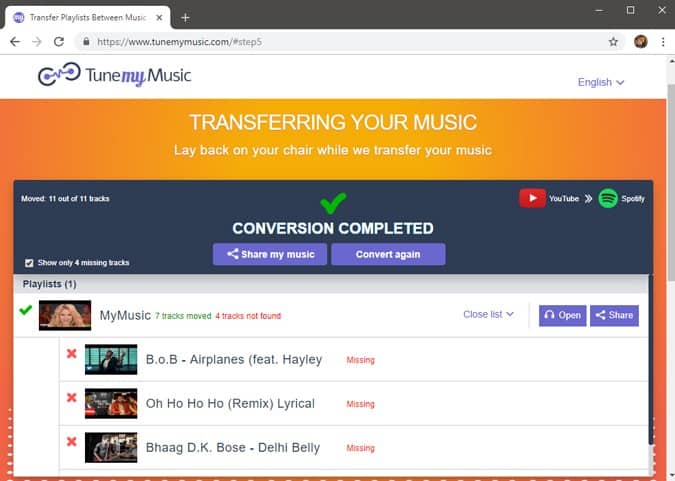
Как только это будет сделано, вам нужно выбрать музыкальную службу назначения. В нашем случае это Spotify. Выберите Spotify и войдите в свою учетную запись Spotify. На следующем шаге он начнет передавать песни в Spotify с тем же именем, что и плейлист YouTube. На последнем экране показаны песни, которые были успешно перенесены, а также песни, которые сайт не смог найти. Поскольку tunemymusic ищет песни в Spotify по названию, вы можете пропустить некоторые песни. Частота ошибок составляет примерно 1 из 10 песен.
Да, это бесплатно и работает как с частными, так и с общедоступными плейлистами. Если вы не хотите указывать URL-адрес плейлиста YouTube Вы также можете войти в свою учетную запись.
Если вы хотите перенести плейлист сервисов Apple, вам необходимо включить iCloud Music Library. Остальные шаги одинаковы для всех музыкальных сервисов.
2. Поделиться плейлистом с помощью штрих-кода.
В Spotify есть «скрытые коды Spotify», которые позволяют друзьям делиться музыкой друг с другом. Коды Spotify созданы для плейлистов, синглов и даже для пользователей Spotify. Чтобы открыть код Spotify, просто нажмите кнопку «три точки» в правой части экрана во время воспроизведения песни.
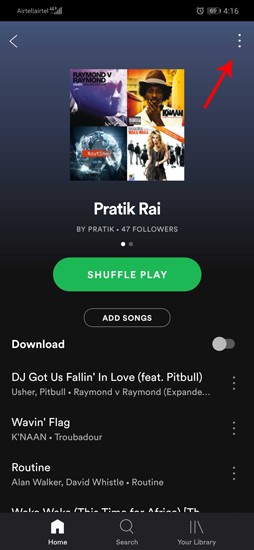
Теперь, когда у вас есть штрих-код, выньте другой телефон. Откройте приложение Spotify и щелкните строку поиска. Вы увидите значок камеры справа. Нажмите на него, чтобы открыть камеру, и поместите ее над штрих-кодом Spotify. После сканирования штрих-кода соответствующий список воспроизведения, песня или пользователь будут извлечены. Такой же список воспроизведения появится на другом телефоне.
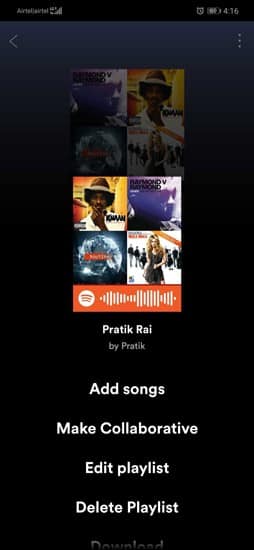
Сканер также легко работает с фотографиями и скриншотами. Поэтому вместо физического сканирования штрих-кода вы можете просто отправить снимок экрана со штрих-кодом своему другу. Что мне больше всего нравится, так это то, что он работает с песнями, профилями и плейлистами.
3. Установите свой плейлист на Spotify.
Лучшее в Spotify - это то, что он обеспечивает поддержку многих сторонних приложений. Например, вы можете установить плейлист Spotify в качестве будильника на Android. Для этого подключите оригинальные часы Google к своей учетной записи Spotify. Теперь, если вы используете телефон от OEM-производителей, таких как Huawei, Xiaomi и т. Д., У них, вероятно, есть Приложение "Часы" их собственный. Эти пользовательские приложения для часов не поддерживают интеграцию Spotify, поэтому вам придется загрузить Оригинальное приложение Google Watch В этом случае.
Откройте исходное приложение «Часы» и нажмите на будильник, чтобы открыть расширенное меню. Когда вы закончите с расширенным меню, нажмите на опцию мелодии звонка.
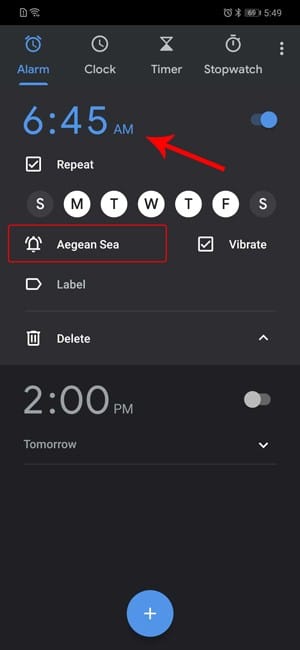
Как только вы окажетесь в списке мелодий, вы увидите вкладку под названием Spotify. Нажмите на нее, и вы увидите, что ваши песни и плейлисты появятся ниже. Если вы не видите Spotify, убедитесь, что вы вошли в Spotify и что он установлен на том же устройстве.
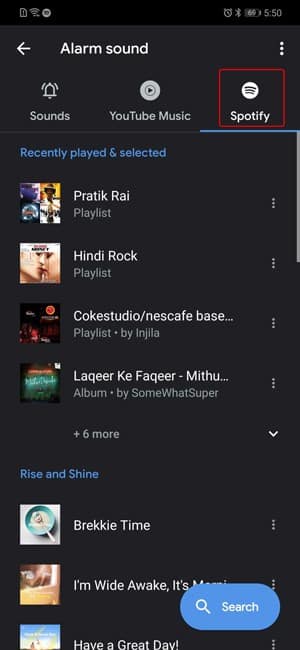
Из приведенных ниже песен вы можете выбрать и установить одну песню в качестве мелодии звонка для будильника. И вы также можете установить весь список воспроизведения в качестве мелодии будильника. Если вы не можете найти список воспроизведения или песни, вы также можете выполнить поиск, нажав кнопку поиска. Еще одна замечательная вещь в Spotify - это то, что вы найдете плейлисты, такие как «будильник», которые, разумеется, созданы для будильников.
4. Кроссфейд
Еще один отличный трюк Spotify - это скрытая музыка Crossfade в настройках Spotify. Теперь кроссфейд перекрывает две песни. Когда заканчивается первая дорожка, музыка затихает, и начинается воспроизведение второй дорожки.
Чтобы ввести смесь песен, перейдите в меню настроек. Справа под автономным режимом вы должны увидеть настройки кроссфейда. По умолчанию он отключен.
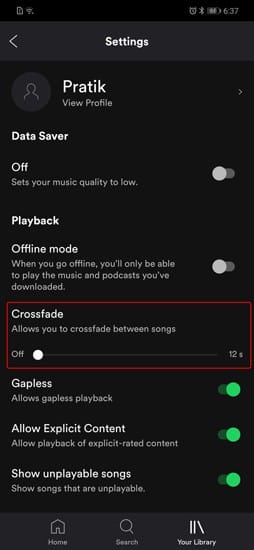
Чтобы запустить Crossfade, просто перетащите ползунок. Кроссфейд составляет от 0 до 12 секунд. В идеале, хороший вложенный крест должен быть длительностью от 3 до 5 секунд, но вы можете настроить его по своему вкусу.
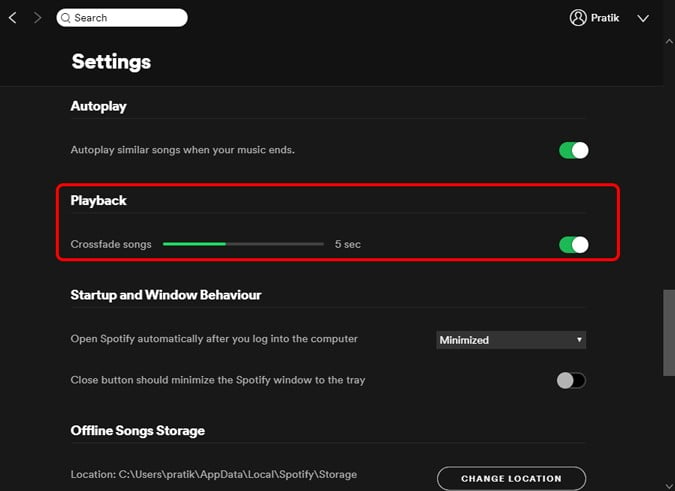
Если вы слушаете Spotify на ПК Вы также можете настроить кроссфейд из настольного приложения Spotify. Перейдите в меню настроек, и вы найдете Crossfade в расширенных настройках. Вы можете выбрать подходящий предел кроссфейда, перемещая ползунок.
5. Включите местную музыку.
Более того, настольная версия также позволяет загружать локальные песни. Я слушаю много NCS или инди-поп-контента на SoundCloud, но не могу найти на Spotify. Но у меня есть копии, которые я скачал на свой рабочий стол. Поэтому лучшее решение - связать его со Spotify. Итак, на моем рабочем столе Spotify я могу Быстро прикрепить мои местные песни.
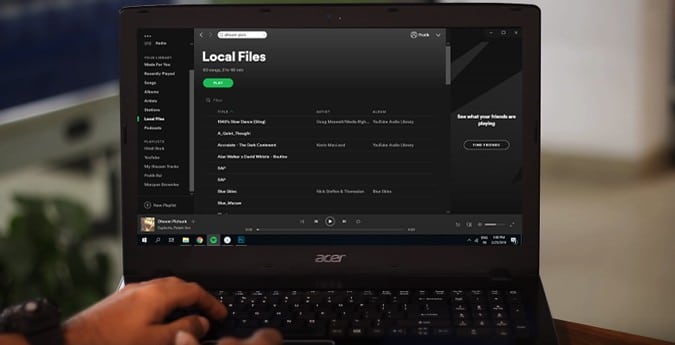
Все, что мне нужно сделать, это зайти в настройки и включить локальные файлы. По умолчанию песни берутся из папок по умолчанию, таких как «Загрузки» и «Музыка». Вы можете добавить настраиваемую папку, нажав «Добавить источник» и выбрав папку. Когда вы закончите, вы увидите папку под названием Local Files в вашей библиотеке с левой стороны.
6. Управление устройством
И пока мы на Spotify Desktop, знаете ли вы, что вы можете управлять Рабочий стол Spotify Из мобильного приложения? Что ж, вы можете, и все, что вам нужно сделать, это войти в свою учетную запись на обоих устройствах. Теперь, когда вы воспроизводите песню, у вас есть возможность воспроизвести ее на своем телефоне или на рабочем столе.
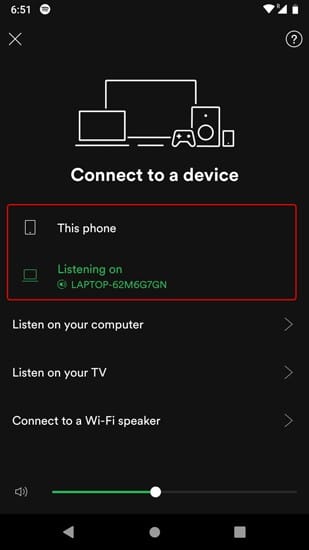
И это не только настольное приложение или веб-приложение. Если в сети есть потоковое устройство, оно немедленно предложит вам потоковое воспроизведение музыки на этом устройстве. Например, вы установили Spotify на свой телевизор LG. Теперь, когда я вхожу в свою учетную запись Spotify на телевизоре, я вижу подсказку устройства в мобильном приложении Spotify. Когда я выбираю телевизор, музыка начинает играть на устройстве.
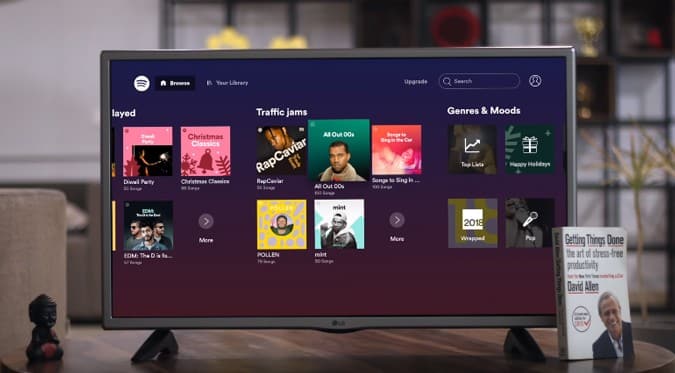
Это применимо к любому устройству, подключенному к одному и тому же Wi-Fi, поэтому мне просто нужно установить Spotify на оба устройства, и теперь я могу управлять воспроизведением музыки со своего телефона. Он начинает вести себя как пульт дистанционного управления для всех других устройств.
7. Spotify с Google Maps
Служба поддержки Google Maps Приложение Spotify вместе с другими музыкальными сервисами, такими как Google Play Music и Apple Music. По умолчанию это не включено.
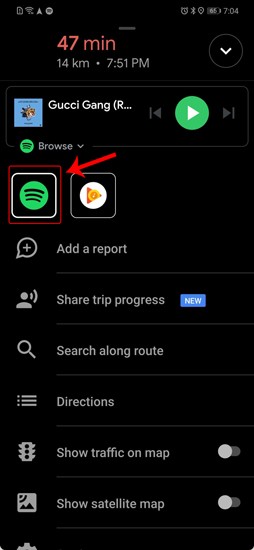
Скажите, когда куда-нибудь путешествуете с помощью Google Maps. Теперь в окне навигации музыкальным проигрывателем по умолчанию будет Google Play Music. Чтобы перейти на Spotify, проведите вверх по окну навигации, чтобы открыть Настройки. Вы должны увидеть Spotify рядом с Google Play Music. Если вы не можете найти Spotify, убедитесь, что он установлен на устройстве, на которое вы вошли.
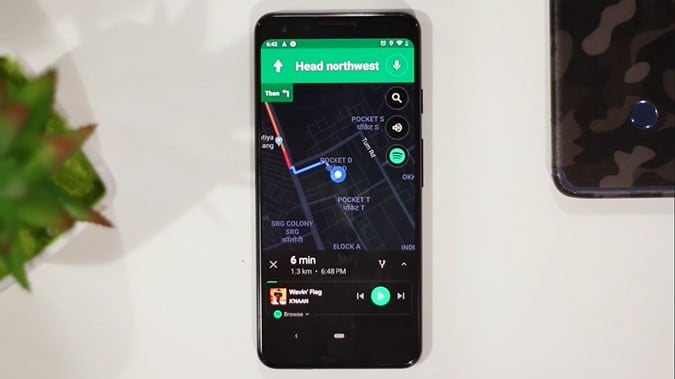
Теперь вы можете изменить воспроизведение мультимедиа по умолчанию с Google Music на Spotify. Таким образом, вы можете транслировать плейлисты Spotify в окне карты. Вы даже можете искать и воспроизводить песни, не выходя из окна «Карты». Полная интеграция Spotify с Google Maps поднимает ваш музыкальный опыт на новый уровень.
8. Интеграция умного дома
И, говоря о музыке, вы можете интегрировать Spotify почти со всеми помощниками. будь то, Google Ассистент، Биксби ، Кортана или же Alexa. Только для Alexa необходимо иметь Премиум-аккаунт Spotify.
Во-первых, вам нужно будет настроить Spotify в качестве музыкального проигрывателя по умолчанию для виртуального помощника, который вы используете. Например, чтобы установить Spotify в качестве предпочтительного музыкального проигрывателя для Google Assistant или Google Home, вам необходимо перейти в настройки Google Assistant.
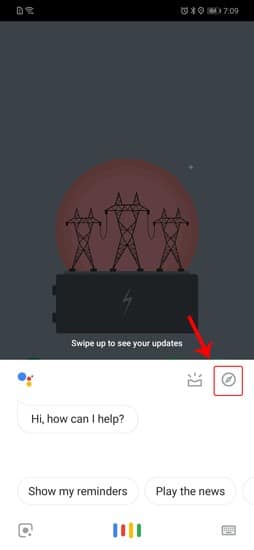
Зайдя внутрь, просто нажмите на строку поиска и введите Spotify. Вы должны увидеть значок приложения Spotify в результатах поиска, нажмите на него.
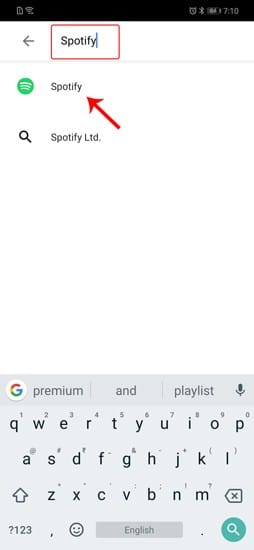
Когда вы откроете приложение Spotify, под ним вы увидите кнопку со ссылкой. Нажмите на нее, чтобы связать свою учетную запись Spotify с Google Assistant.
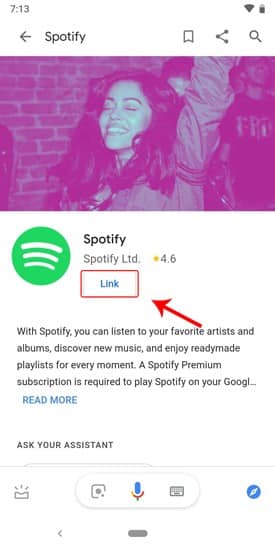
Когда вы нажимаете кнопку «Ссылка», вы будете перенаправлены на веб-страницу разрешений Spotify. Нажмите OK, чтобы разрешить Google Assistant доступ к вашей учетной записи Spotify.
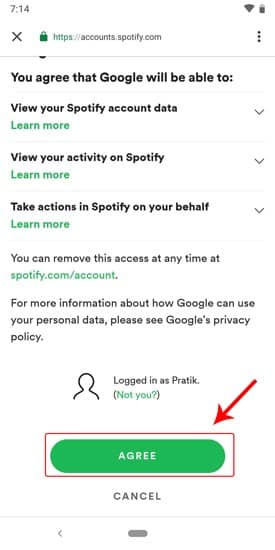
Это сделает Spotify вашим любимым музыкальным проигрывателем, и теперь вам просто нужно попросить Google воспроизвести любую песню. Если вы скажете «Окей, Google, играй, DJ Tonight», то программа подберет эти треки из Spotify.
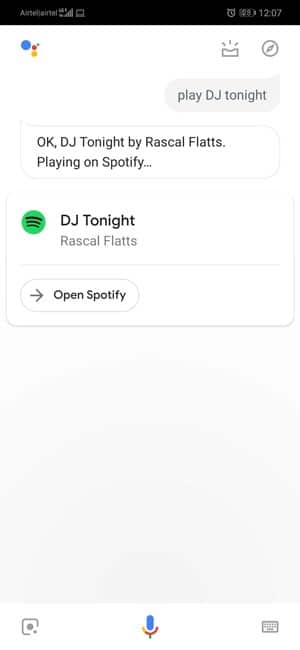
9. Откройте для себя еженедельный
На данный момент моей любимой функцией Spotify является Discover Weekly и рекомендации по песням. Если вы не знаете, что такое Discover Weekly, это плейлист с песнями, который автоматически появляется каждый понедельник в каждой учетной записи пользователя Spotify. Плейлист Discover Weekly основан на ваших привычках к прослушиванию и содержит соответствующие рекомендации. Проблема с Discover Weekly в том, что плейлист обновляется каждую неделю. Таким образом, песни с предыдущей недели не будут доступны на следующей неделе.
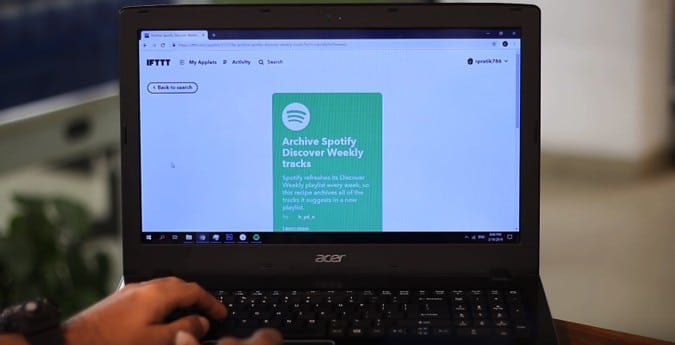
В любом случае, чтобы не пропустить еженедельный плейлист, который вы можете открыть, вы можете Использование апплета IFTTT Этот. Итак, сохраните Приложение IFTTT Объедините все песни из плейлиста Discover Weekly в отдельный плейлист. Он в основном сохраняет ваш еженедельный плейлист.
10. Выберите и воспроизведите музыку.
Вот еще один из моих любимых приемов. Если вы на вечеринке или где-то еще и хорошая музыка. Вам просто нужно открыть Shazam и позволить ему выбрать трек, и теперь я могу послушать ту же песню на Spotify. Кроме того, они мгновенно добавляются в ваш плейлист Spotify. Google Ассистент или Siri Определить звуковые дорожки Но у Shazam есть лучшая база данных этих виртуальных помощников. Кроме того, Shazam намного быстрее определяет песни.
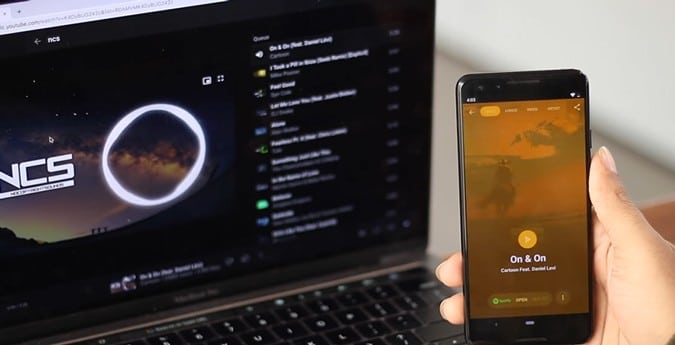
11. Расширенный поиск
несмотря на то что Искать в Spotify Он отлично работает, за исключением того, что в редких случаях он не в лучшем виде. Скажем, я хочу найти такую песню, как "DJ Tonight". Итак, есть много версий песни в исполнении n человек, но я хочу негритянскую версию ди-джея. Поэтому хочу песню "DJ Tonight" исполнителя "DJ Negro". Я могу найти то же самое, набрав «DJ Tonight AND DJ negro». Это говорит Spotify, что я ищу эту песню этого исполнителя. Он работает аналогично логическому выражению. Вы также можете использовать «ИЛИ» и «НЕ» и обратите внимание, что буквы должны быть в верхнем регистре, иначе это будет считаться поисковым запросом.
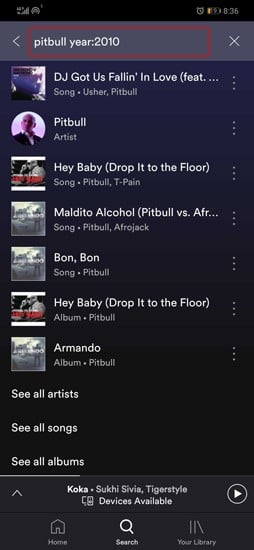
Вы можете не только использовать логическое значение, но и уточнить поиск по году, типу, названию компании и т. Д. Вам просто нужно упомянуть его после названия песни, за которым следует ключевое слово и двоеточие («:»). Следовательно, поисковый запрос песен питбуль в 2010 году должен иметь вид «питбуль: год 2010». Другой пример: если мне нужны песни в стиле рока питбуля, поисковый запрос будет выглядеть так: «тип питбуля: рок».
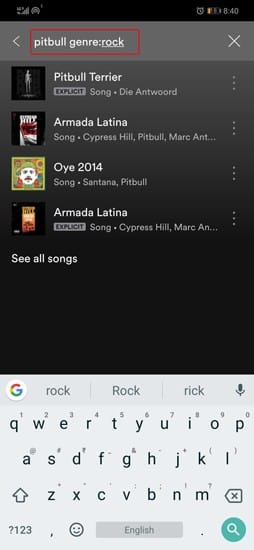
И подытоживая, вот полезный совет. Spotify - это плейлисты. Это похоже на создание списка воспроизведения в одном месте и использование его на каждом устройстве. Итак, чем раньше вы начнете использовать плейлисты и перестанете искать песни, тем больше у вас будет впечатлений.
Если у вас есть вопросы или проблемы Относится к Spotify Позвольте мне знать в комментариях ниже.







